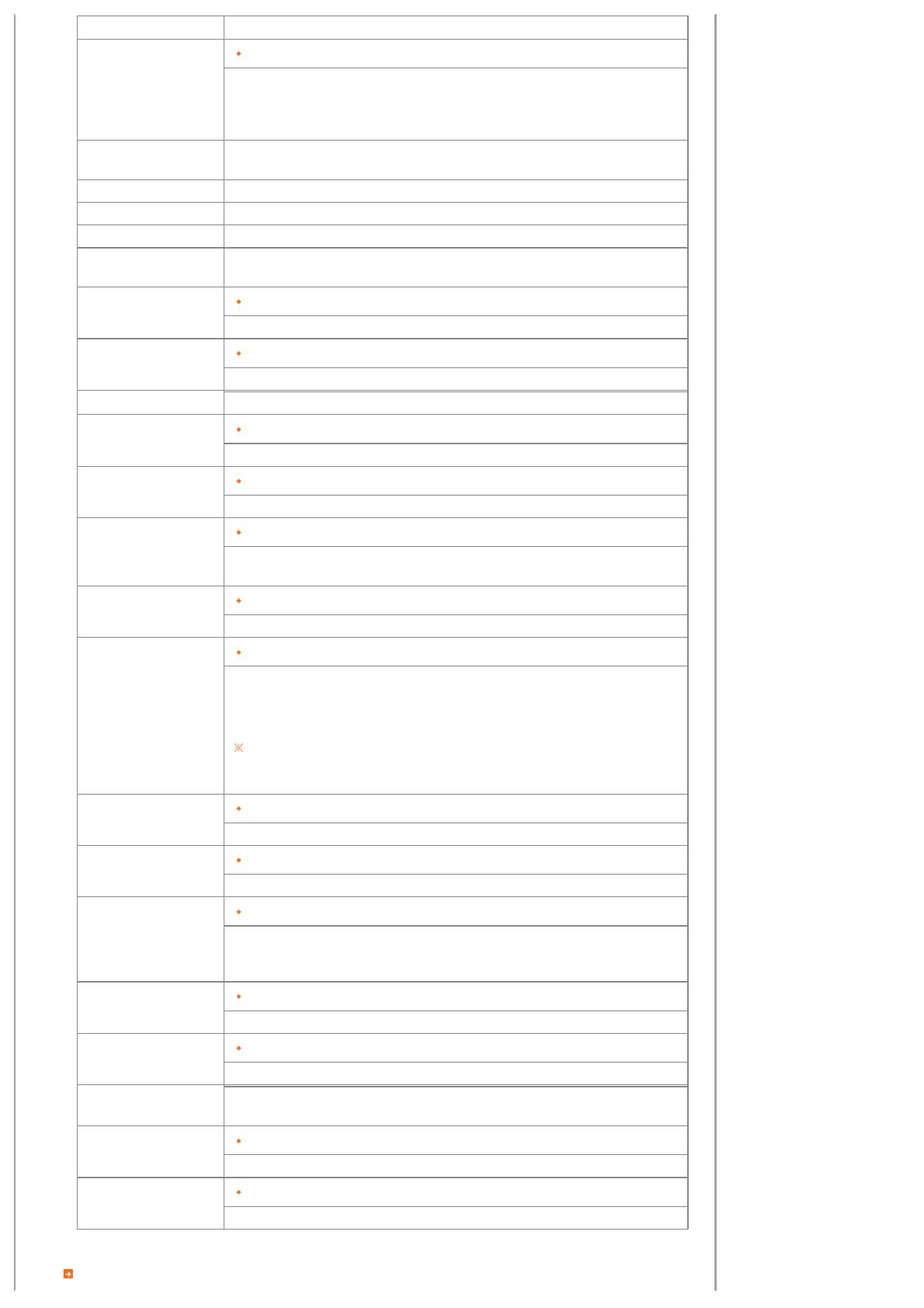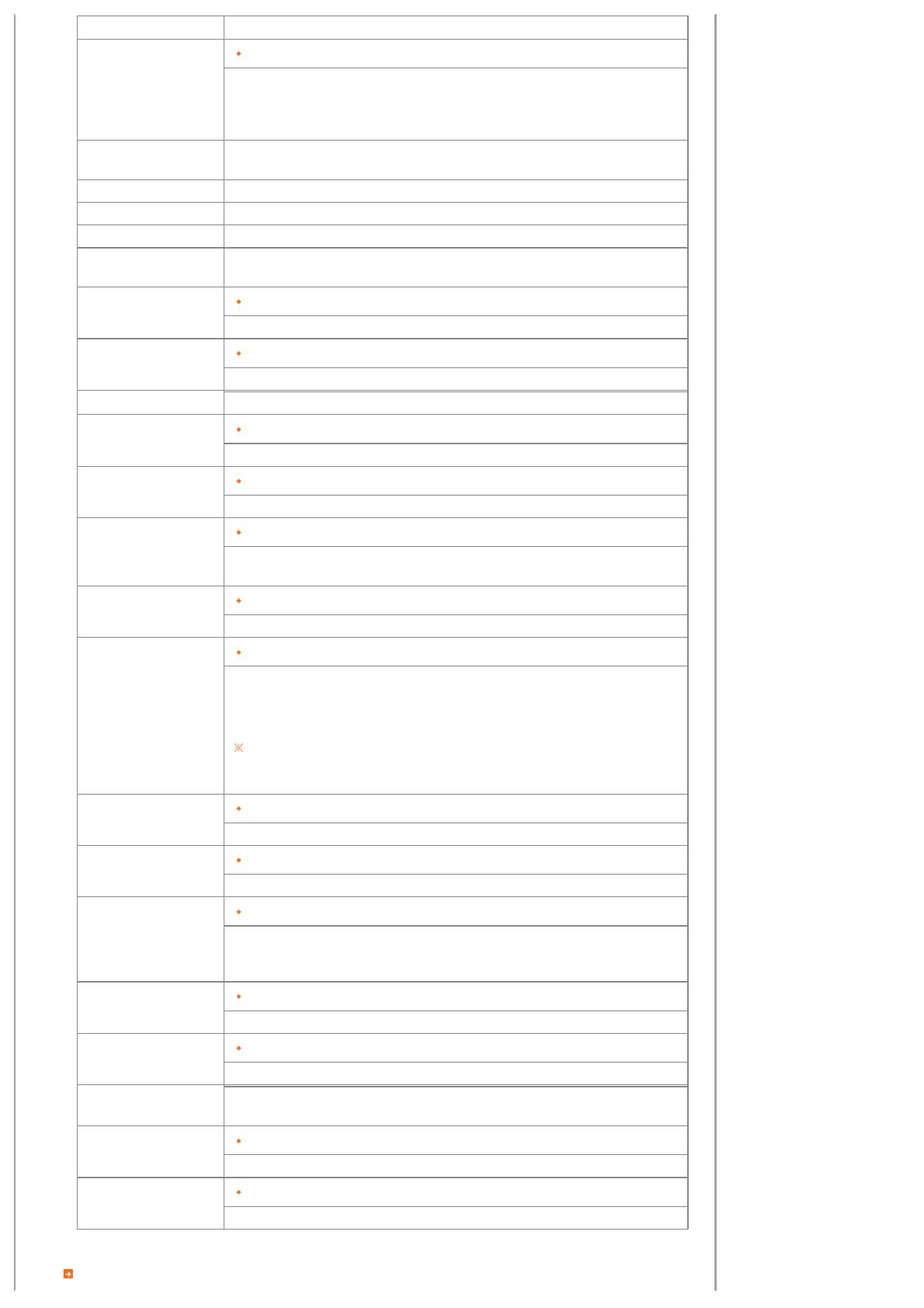
Esquerda Pode seleccionar o menu que aparece quando inicia o seu Digital Photo Frame.
Rotação automática
Lig., Deslig.
Lig. : Se colocar o enquadramento no limite, o sensor detecta a alteração e roda a fotografia
automaticamente.
Deslig. : Se colocar o enquadramento no limite durante a Apresentação de diapositivos, a
fotografia não roda mesmo que o sensor detecte a alteração.
Computador predefinido
Ao utilizar a função de procura de ligação LAN sem fios, pode repor a ligação actual e voltar a
seleccionar o computador de onde recebe as fotografias.
Rede sem fios (SSID) Apresenta uma lista de SSIDs disponíveis quando existe um ponto de acesso nas proximidades.
Código rede sem fios Apresenta a palavra-passe necessária se o ponto de acesso tiver uma definição de segurança.
Gestão endereços da Web Apresenta o endereço da Webpage para ligar à Configuração Web do Media Frame Samsung.
Palavra-passe de gestão
Apresenta a palavra-passe necessária para ligar à Configuração Web do Media Frame Samsung.
Activa o modo sensível a maiúsculas.
Necessita de proxy
Sí, No
Pode especificar se pretende utilizar um servidor proxy.(On/Off)
Data e Hora
Mês, Dia, Ano, Hora, Minuto ,AM/PM
Introduza e acerte as horas e os minutos ou AM/PM.
Fuso horário
Seleccione um Fuso horário .
Hora de Verão
Lig., Deslig.
Escolha se quer aplicar DST (DST), em função de Fuso horário e Summer Time (Hora de Verão).
Formato hora
12 horas, 24 horas
Pode definir se quer visualizar a hora.
Act. hora pela internet
Automático., Manual, Act. hora agora
Seleccione se quer definir a informação da hora recebida através da Internet como a hora do
sistema para o seu Digital Photo Frame.
Alarme
Ativar, Hora, Minuto, AM/PM, Repet., Som, Volume
Pode programar alarmes.
Imagem aut. Lig./Deslig.
Ativar, Hora, Minuto, am/pm
O ecrã desliga-se e as restantes operações são interrompidas, aquando da activação de Off Time
(Hora desligar). O ecrã liga-se e as restantes operações retomam os estados anteriores, aquando
da activação de On Time (Hora ligar). Se o ecrã estiver desligado aquando da activação de Off
Time (Hora desligar), volta a ligar-se quando carregar noutra tecla que não a tecla Power.
Quando o Photo Frame está ligado ao computador como um dispositivo Mass-Storage
(Armazenamento em Massa) através de um cabo Mini-Monitor ou USB, o ecrã não se
desliga, mesmo aquando da activação de Off Time (Hora desligar).
Tema de cores do OSD
Tom violeta, Tom azul, Grün Hautton, Tom laranja
Pode seleccionar um tema de cores para o fundo do OSD.
Fundo do ecrã principal
Predefin., Personal.
Pode repor a imagem de fundo do menu principal para a imagem predefinida.
Tempo limite de procura
1 Minute, 3 Minutos, 5 Minutos
Seleccione a hora para iniciar a protecção de ecrã.
No entanto, se não utilizar nenhum botão durante um (1) minuto, a protecção de ecrã é iniciada,
independentemente das definições de Tempo Limite de Procura no menu Principal.
Brilho
0~100
Ajuste o volume entre os níveis 0 e 100.
Botão Sound
Lig., Deslig.
Pode ligar e desligar o som dos botões de funcionamento.
Actualizar firmware
Actualize o produto utilizando um dispositivo de memória externo (SD/MMC/MS,USB).
Visite www.samsung.com para obter as últimas actualizações do firmware.
Redefinir predefinições
Sí, No
Repõe as definições de fábrica do produto.
Informações do produto
Modelo, Versão firmware, Dir. autor
View the product information.
Management Web